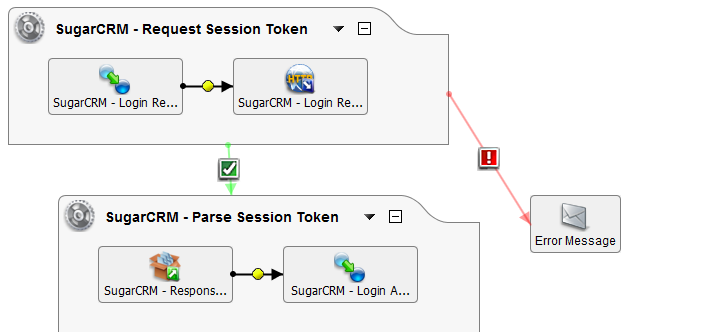Crear una Transformación REST con un Token de Sesión de Solicitud¶
Paso 1¶
- Crear una Nueva Operación de Transformación. Elimine el nodo Origen del diseño.
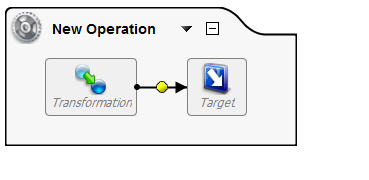
Paso 2¶
-
Haga doble clic en Objetivo y seleccione Crear Nuevo Objetivo. El Nuevo Objetivo debe ser de tipo HTTP que apunte al servicio RESTful.
-
Seleccione Opciones y Cree un Nuevo Objetivo para la respuesta de la llamada de Servicio o elija un Objetivo existente.
-
Establezca el Tipo de contenido en consecuencia; para este ejemplo, como esperamos una respuesta JSON, use
application/json.
Nota
Si el servicio requiere encabezados HTTP, se pueden configurar en Propiedades avanzadas.
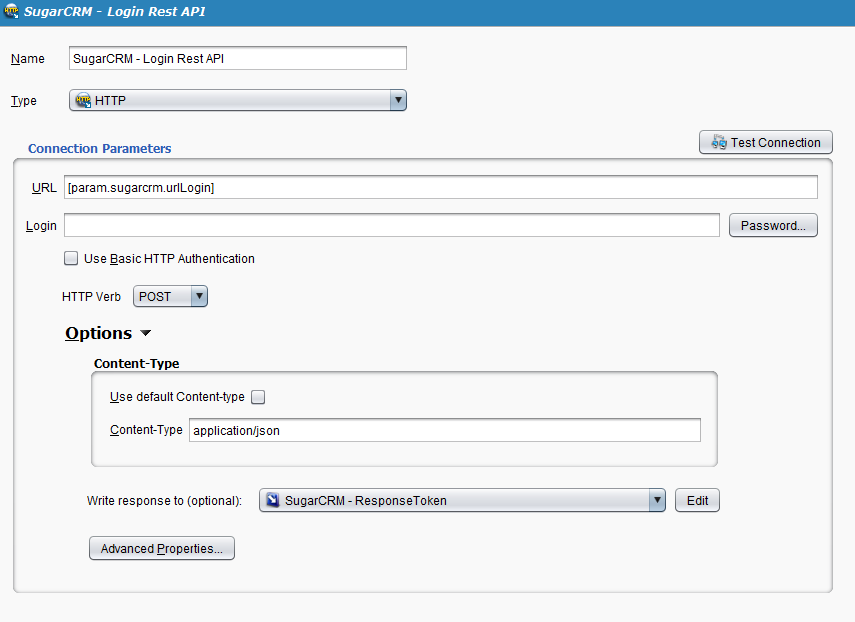
Paso 3¶
- Haga doble clic en la transformación, seleccione Crear Nueva Transformación. Para este ejemplo, el Origen es (Ninguno) (ubicado en la parte inferior del menú) y el Destino es JSON:
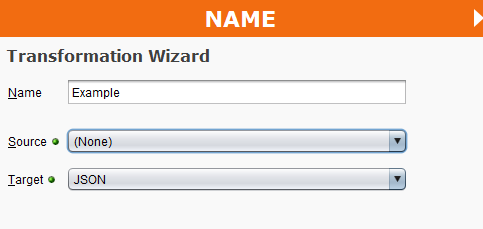
Etapa 4¶
-
Para el esquema JSON, seleccione un esquema existente o use una solicitud JSON de ejemplo para crear el esquema.
-
Ejemplo JSON para solicitud:
{ "grant_type":"password", "client_id":"sugar", "client_secret":"", "username":"admin", "password":"password", "platform":"base" }
-
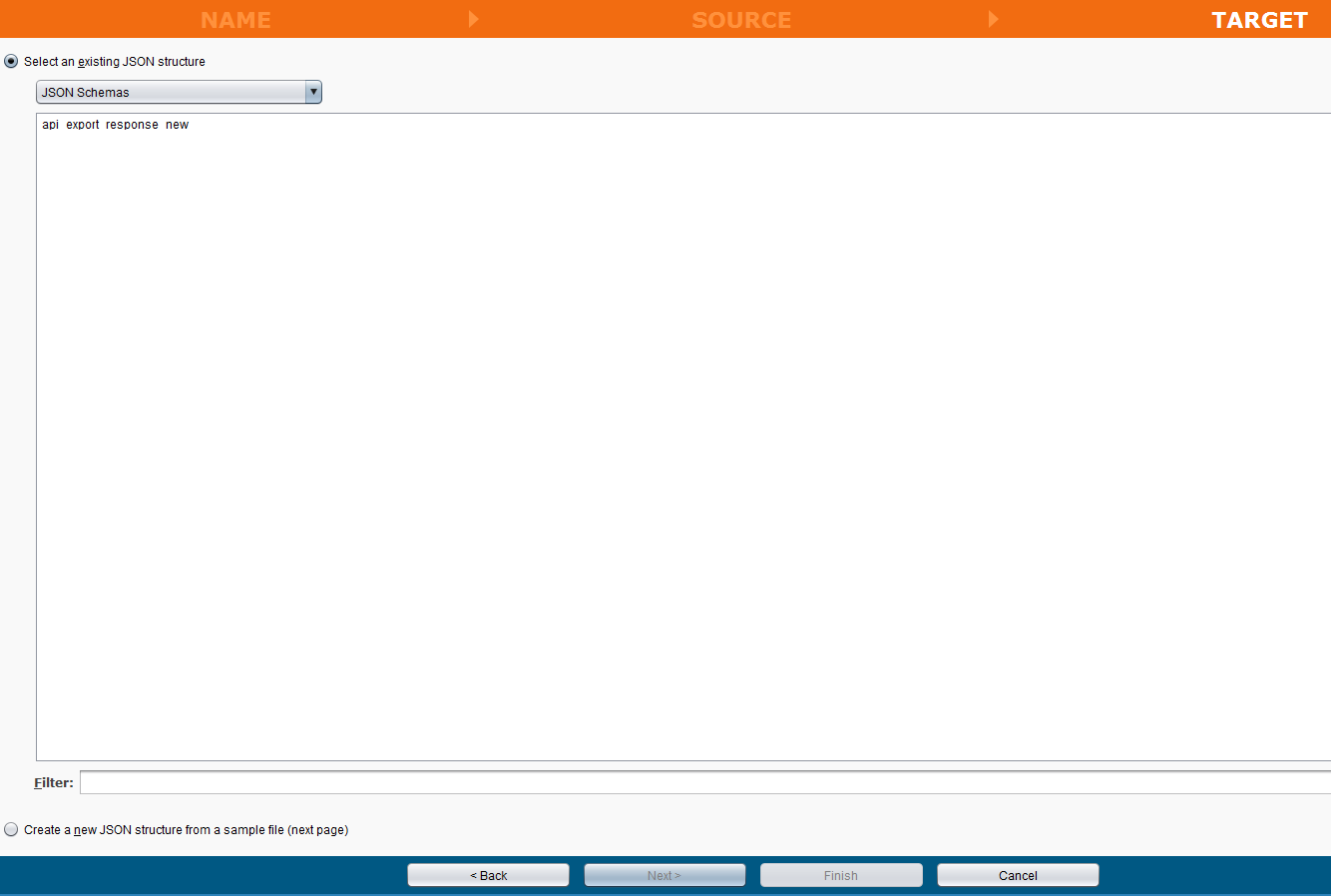
Paso 5¶
- En el Asistente de Transformación, asigne los valores que desea que se le asignen.
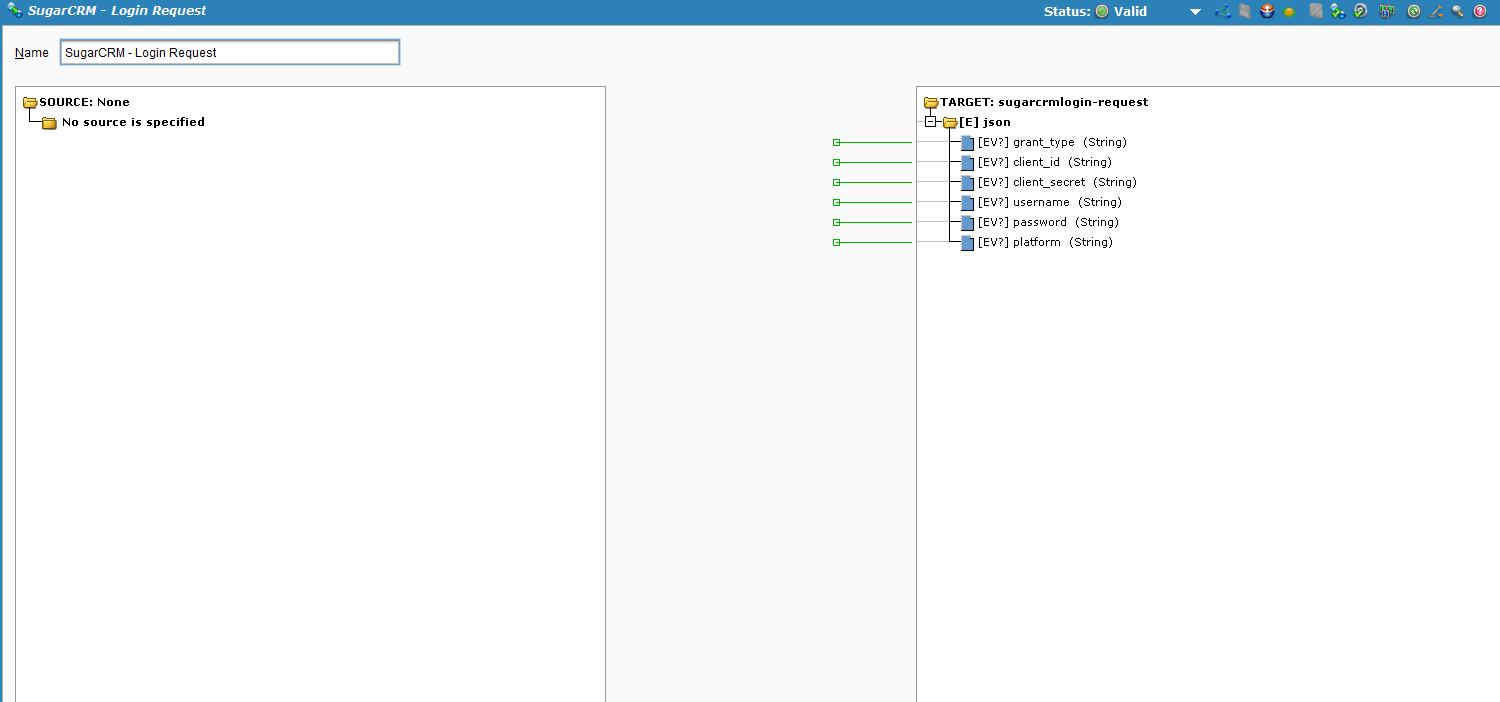
Paso 6¶
-
La operación está completa y escribirá el resultado de la llamada de servicio en el destino especificado en el Paso 1.
-
Para analizar la respuesta Cree una segunda Operación para analizar la respuesta.
Paso 7¶
- Para crear una nueva operación, haga clic con el botón derecho en Operación y seleccione Activado Éxito -> Operación -> Crear nueva operación.
- Para el ejemplo, hemos eliminado el objetivo ya que solo guardaremos la respuesta a las variables.
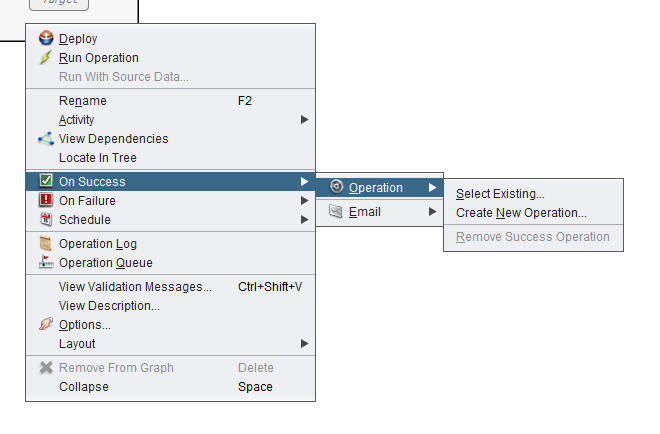
Paso 8¶
- Verifique la lista Fuente a la izquierda. Si no tiene un origen que corresponda al destino que utilizó en el paso 2, haga clic con el botón derecho en el destino y seleccione Copiar al origen.
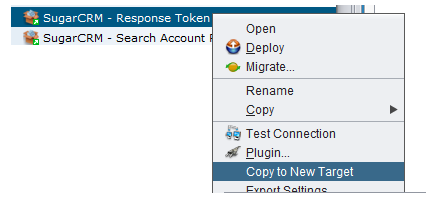
Paso 9¶
- Haga doble clic en el Objetivo y elija la Fuente que corresponda al Objetivo definido en el Paso 2.
Paso 10¶
-
Haz doble clic en la Transformación. Elija JSON como Origen y Texto como Destino. A continuación, tendrá la posibilidad de elegir una definición JSON existente o crear una a partir de un ejemplo.
-
Ejemplo de respuesta JSON:
{ "access_token":"802b64c0-5eac-8431-a541-5342d38ac527", "expires_in":3600, "token_type":"bearer", "scope":null, "refresh_token":"85053198-24b1-4521-b1a1-5342d382e0b7", "refresh_expires_in":1209600, "download_token":"8c9b5461-0d95-8d87-6084-5342d357b39e" }
-
Paso 11¶
Para la definición de texto de destino, puede crear uno nuevo o usar uno existente. Para el ejemplo, usamos un formato de columna única con un espacio en blanco como nombre de columna. Si estaba usando esto para algo más detallado o algo en lo que no estaba guardando la respuesta en una variable, podría crear una respuesta más adecuada o reutilizar el formato JSON que proporciona el Servicio REST.
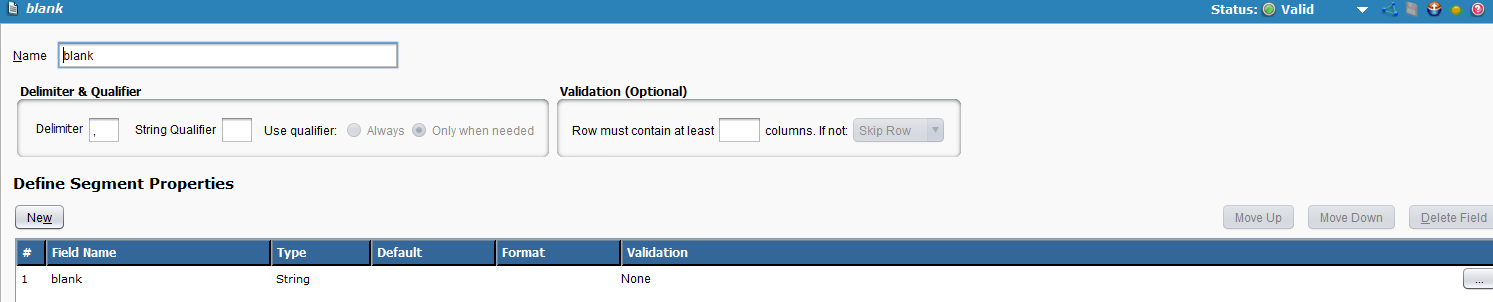
Paso 12¶
-
En el Asistente de Transformación, asigne los datos en consecuencia.
- En el ejemplo, estamos trabajando con access_token, expires_in, token_type,refresh_token y refresh_expires_in.

Ejemplo de la secuencia de comandos utilizada en "en blanco": el token y otros valores se guardan en variables globales para usarse en otras operaciones.
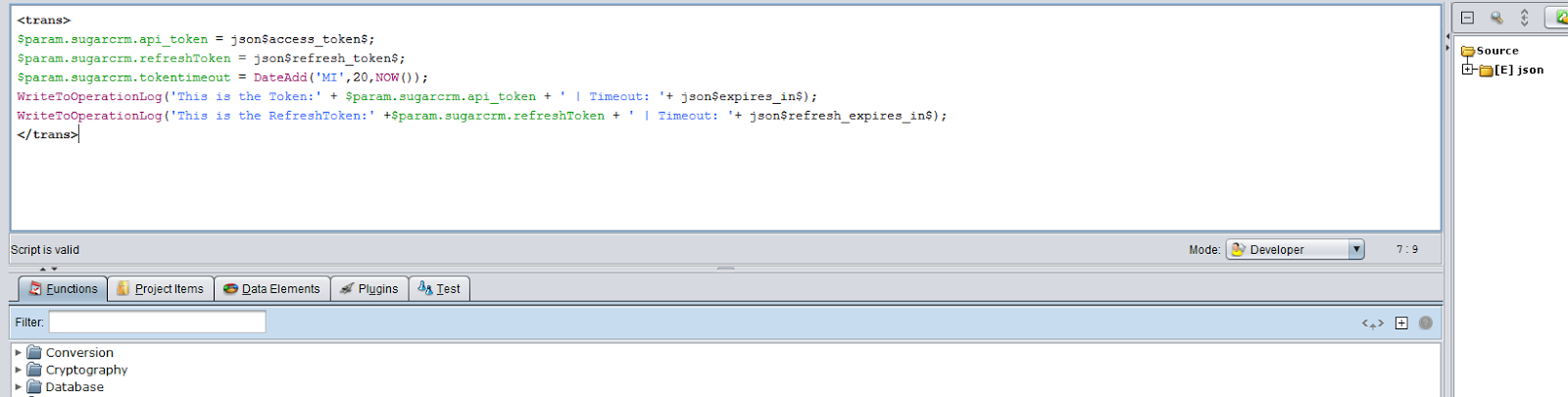
Paso 13¶
- Ahora podrá ejecutar el servicio. Comenzaría con la operación creada en el paso 1.
Ejemplo de cómo debería ser el servicio: